|
Forenset Cute

Dieses Tutorial wurde mit PSP 12 geschrieben.
Es lässt sich aber auch mit den Vorgängerversionen problemlos nacharbeiten.
© Biene - All Rights Reserved. Bitte lest meine
Terms of Use.
Vervielfältigen oder Nutzung für
Bastelforen als Aufgabe nur mit meiner Erlaubnis !
Du benötigst dieses
Material.
Such dir bitte selber eine geeignete Haupttube.
Meine ist ©Zebrush und nicht im Material enthalten.
Diese schönen Tuben nebst Lizenz kannst du bei
Pics For Design erwerben.
Die Textur 7.jpg speichere bitte in deinen
Textur-Ordner.
Das Muster-silber.jpg in deinen Muster-Ordner.
Ein riesengroßes Dankeschön geht an die fleißigen Tuber
der Tubengruppen denen ich angehöre.
Das Wasserzeichen der einzelnen Tuben ist in den Tuben enthalten.
Aus Respekt verändere weder die
Filenames, die Tube selber, noch entferne das Wasserzeichen!
Das © bleibt beim jeweiligen Original Artist.
Filter:
MuRas Meister - Copies
Tramages - Tow The Line
Such dir aus deiner Tube eine schöne Farbe als VG Farbe.
Ich habe #df5c7e benutzt.
Ändere deine Materialien zusätzlich in Textur Nr.7.

Öffne eine neue Leinwand 600 x 250 px weiß.
Ebenen - neue Rasterebene.
Füll die Ebene mit diesem "Muster".
Vergiss nicht anschließen in den Materialeigenschaften
den Haken bei Textur wieder zu entfernen.
Anpassen - Bildschärfe verringern - Gaußscher
Weichzeichner - Radius 10.
Zusammenfassen - nach unten zusammenfassen.
Such dir eine schöne Druckschrift.
Ich habe FFF Urban - Gr. 9 - Antialiasing - aus - Farbe
- weiß - benutzt.
Aktiviere dein Textwerkzeug.
Schreibe deinen Text.
Ebenen - in Rasterebene umwandeln.
Effekt - Filter - MuRas Meister - Copies.
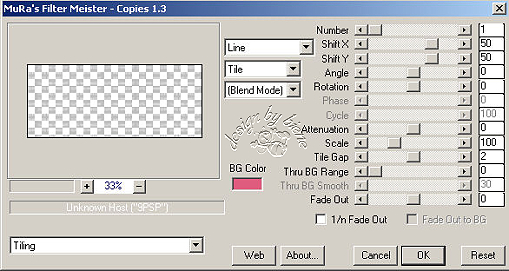
Benenne die Ebene text.
Setz die Deckfähigkeit auf 34%.
Mit Shift+D verdoppelst du dein Bild und legst eines
beiseite.
Öffne deine ausgesuchte Tube.
Kopiere einen Ausschnitt deiner Tube (Gesicht) als neue
Ebene in dein Bild.
Schieb es nach links an den Rand.
Ebenen - Duplizieren.
Bild - Vertikal Spiegeln.
Deckfähigkeit - 53%.
Schieb die Ebene etwas höher als sie links ist.
Mach das nach deinem eigenen Geschmack.
Auswahl - Alles - Auswahl - Frei - Auswahl - Nicht Frei.
Wechsel auf die Ebene Text zurück.
Drück einmal die Entf-Taste deiner Tastatur.
Auswahl - aufheben.
Wechsel auf die unterste Ebene zurück.
Auswahl - Alles.
Bild - Auf Auswahl beschneiden.
Wechsel auf die vorletzte obere Ebene (1. Tube Gesicht).
Öffne 064_Hearts_coeur8.psp.
Kopiere das Herz als neue Ebene in dein Bild.
Bild - Größe ändern - 60% - Größe aller Ebenen anpassen
- ausgeklickt.
Schieb es etwas nach oben.
Anpassen - Helligkeit/Kontrast - Helligkeit 24 -
Kontrast 10.
Füge nun die nötigen ©Infos, deinen Namen oder
Wasserzeichen ein.
Falls du möchtest, kannst du auch noch deinen Namen als
Schriftzug einbringen.
Bei Arbeiten mit Kauftuben rate ich dir dazu, da du
keine "blank Tags"erstellen darfst.
Für meinen Schriftzug habe ich die Schrift Inspiration
Rob - Gr. 100 - Antialiasing - weich benutzt.
Schreibe deinen Namen.
Bild - Frei drehen - 18 Grad - nach links - nichts
angeklickt.
Ebenen - In Rasterebene umwandeln.
Schieb deinen Namen an einen schönen Platz.
Auswahl - Alles - Auswahl - Frei.
Auswahl - ändern - vergrößern - 1 px.
Ebenen - neue Rasterebene.
Füll die Auswahl mit weiß.
Auswahl - aufheben.
Rechtsklick - Anordnen - nach unten verschieben.
Effekt - 3D-Effekt - Schlagschatten.
2 - 2 - 60 - 5 - schwarz.
Wechsel auf die oberste Ebene.
Zusammenfassen - nach unten zusammenfassen.
Ebenen - neue Rasterebene.
Ändere bei deinen Materialien die HG Farbe in
Muster-silber.
Auswahl - Alles.
Füll die Auswahl mit dem Silber-Muster.
Auswahl - ändern - verkleinern - 1 px.
Drück einmal die Entf-Taste deiner Tastatur.
Füll die Auswahl mit deiner VG Farbe.
Auswahl - ändern - verkleinern - 1 px.
Drück einmal die Entf-Taste deiner Tastatur.
Füll die Auswahl mit dem Silber-Muster.
Auswahl - ändern - verkleinern - 1 px.
Drück einmal die Entf-Taste deiner Tastatur.
Füll die Auswahl mit deiner VG Farbe.
Auswahl - ändern - verkleinern - 1 px.
Auswahl - aufheben.
Ebenen - Duplizieren.
Effekt - Filter - Tramages - Tow The Line.

Mischmodus - Hellere Farbe.
Zusammenfassen - alle zusammenfassen - als jpg.
abspeichern - und fertig bist du!
Wenn du Lust hast, kannst du nun den Bildstempel
Ginarotstern.tub benutzen um dein Bild zu animieren.
Ich habe hierfür an verschiedenen Stellen einige Sterne
in verschiedenen Größen in mein Bild gestempelt.
Mach das nach deinem eigenen Geschmack.
Wenn du den Bildstempel benutzen möchtest, speichere ihn
vorher in deinen Bildstempel-Ordner.
So nun basteln wir uns noch ein schnelles Avatar dazu:
Wechsel auf das Bild welches wir beiseite gelegt haben.
Zusammenfassen - sichtbare zusammenfassen.
Bearbeiten - Kopieren.
Öffne eine neue Leinwand 150 x 150 px transparent.
Bearbeiten - Einfügen - Als neue Ebene einfügen.
Öffne noch einmal deine ausgesuchte Tube.
Kopiere erneut einen Teil deiner Tube (Gesicht) als neue
Ebene in dein Bild.
Bild - Vertikal Spiegeln.
Verkleinere sie ggfs.
Wechsel auf die unterste Ebene.
Auswahl - Alles.
Bild - Auf Auswahl beschneiden.
Wechsel auf die oberste Ebene zurück.
Ebenen - neue Rastereben.
Auswahl - Alles.
Füll die Auswahl mit dem Silber-Muster.
Auswahl - ändern - verkleinern - 1 px.
Drück einmal die Entf-Taste deiner Tastatur.
Füll die Auswahl mit deiner VG Farbe.
Auswahl - ändern - verkleinern - 1 px.
Drück einmal die Entf-Taste deiner Tastatur.
Füll die Auswahl mit dem Silber-Muster.
Auswahl - ändern - verkleinern - 1 px.
Drück einmal die Entf-Taste deiner Tastatur.
Auswahl - aufheben.
Ebenen - Duplizieren.
Effekt - Filter - Tramages - Tow The Line - gleiche
Einstellungen.
Mischmodus - Hellere Farbe.
Zusammenfassen - alle zusammenfassen - als jpg.
abspeichern - und fertig bist du auch mit dem Avatar!

Hier zeige ich dir auch eine animierte Version des Sigs.


Ich hoffe du hattest ebenso viel Spaß wie ich an diesem
Tut!
- 18. Februar 2011 -
- Home -
|